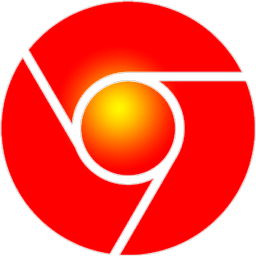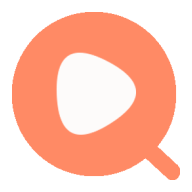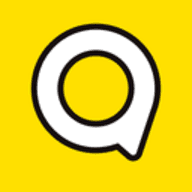《iSee图片专家》批量管理照片方法介绍
- 编辑:谷子
对于平时比较喜欢拍照的小伙伴来说,如果想要对这么多的图片进行制作编辑还是比较麻烦的。下面小编来教一教大家使用iSee图片专家轻松管理海量照片的方法,照片再多也不用担心了。
iSee图片专家如何管理海量照片?
步骤:
一、批量压缩转换;
二、批量加框、注释;
三、批量更名;
一、批量压缩转换
无论你是想把拍回来的照片传到自己的博客空间,还是想通过QQ/MSN传送照片,事先都有必要把照片压缩一下,把文件弄小一些,一方便传输。
在iSee主界面的工具条上,点击【批量处理】按钮。
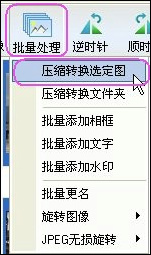
“压缩转换选定图”:对当前选定的图片进行操作; 或者“压缩转换文件夹”:对当前所浏览的文件夹里所有图片进行操作。
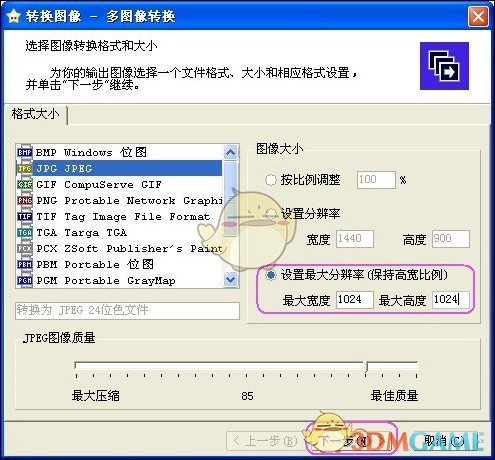
按上图调整“最大宽度”和“最大高度”,在网上分享的图片宽度和高度不应该超出屏幕大小。我一般会设置为1024。
点击【下一步】。

设置“JPEG转换大小限制”。如果博客空间要求图片不能超出200K,那我们这里就设置为200。
点击【下一步】,点击【开始转换】即可完成。
二、批量加框、注释

如何把每张照片都处理成以上的样式?只需两分钟即可:
首先选中图片后,点击【批量处理】按钮-》【批量添加相框】。

然后选择相框,选择好喜欢的相框后,【确定】。
点击【批量处理】按钮-》【批量添加文字】。
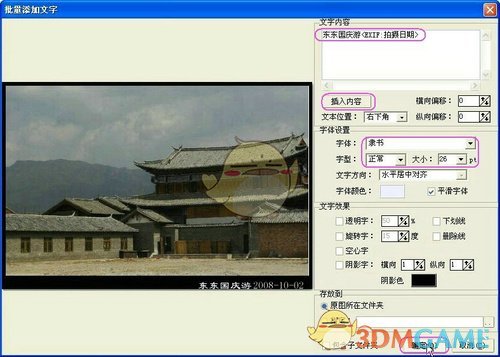
输入文字以及插入日期,【确定】后就完成了。
三、批量更名
选择好需要更名的图片后,点击【批量处理】按钮-》【批量更名】。

输入“国庆游”,插入“序号”,点击【确定】,搞定!

本文内容来源于互联网,如有侵权请联系删除。

-
《漫威终极逆转》评测:每局三分钟,随机又公平
手游评测 |廉颇
-
《逆水寒》手游2.0新赛年评测:国风朋克来袭
手游评测 |廉颇